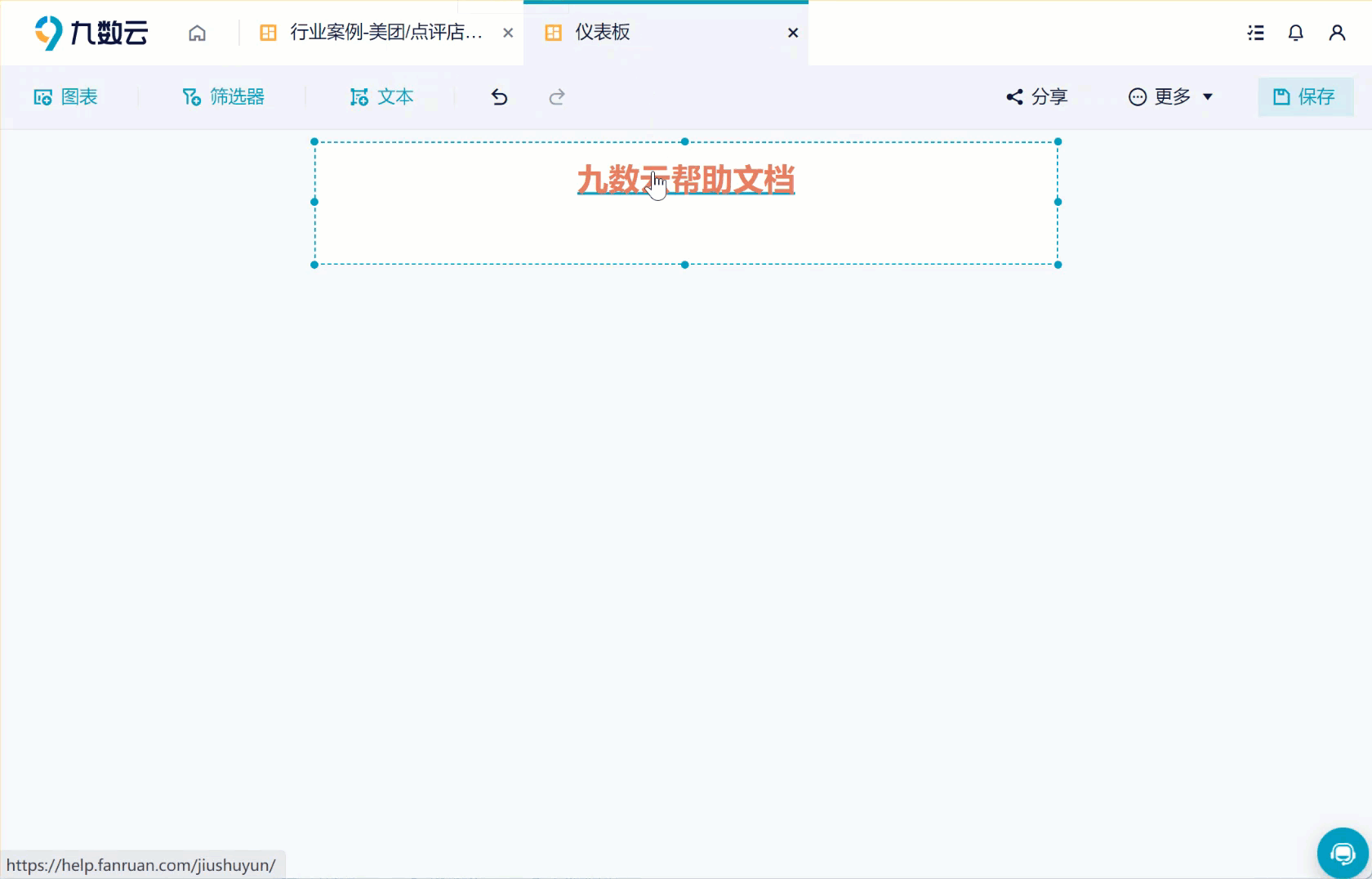历史版本7 :文本组件 返回文档
编辑时间:
内容长度:图片数:目录数:
修改原因:
1. 概述编辑
1.1 应用场景
在制作仪表板时,想要在仪表板添加一些说明性的文字,例如,想要增加一个仪表板的标题「XXXX分析」,如下图所示:
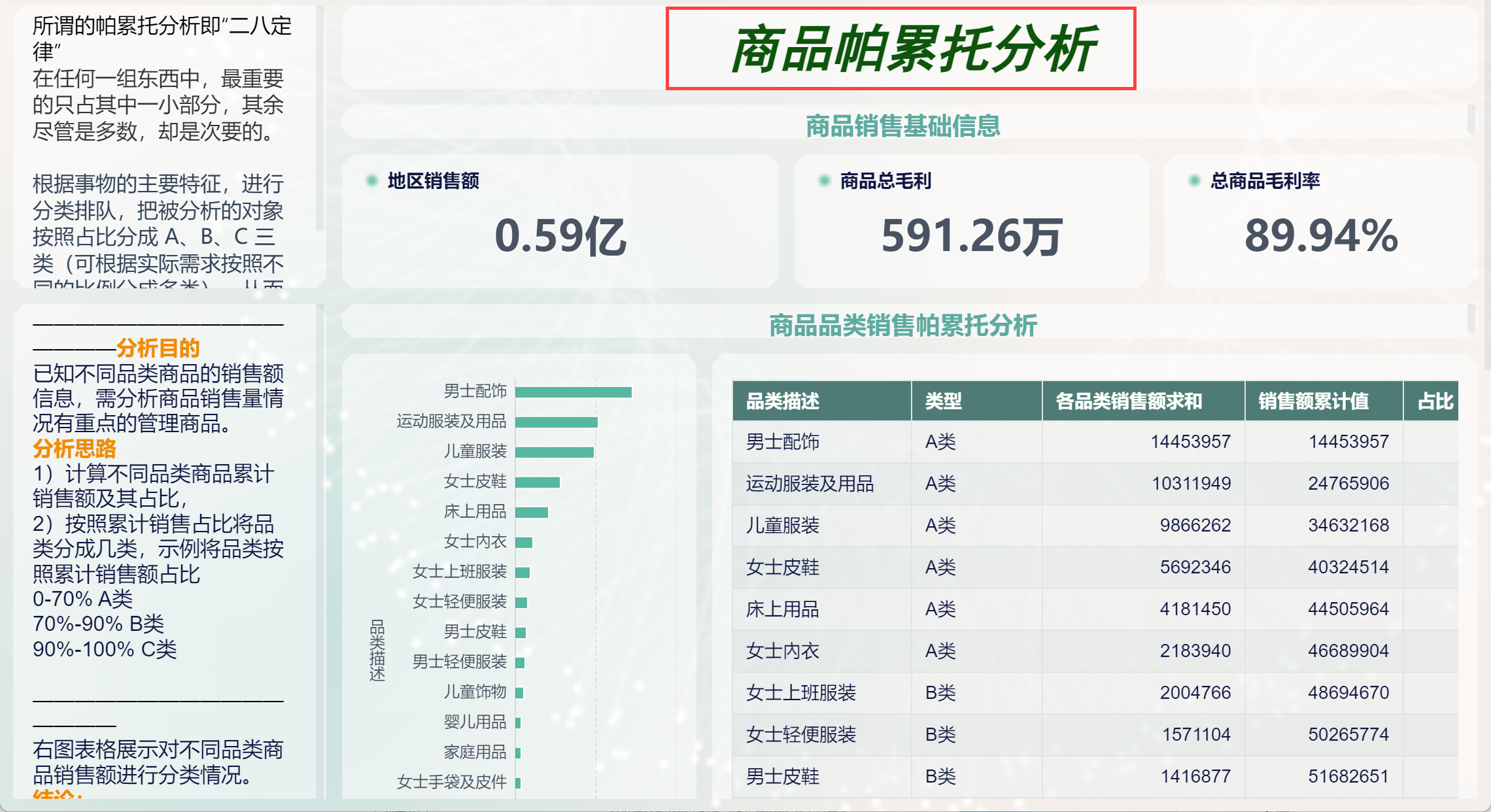
或者想要实现文本点击跳转到其他页面,如下图所示:
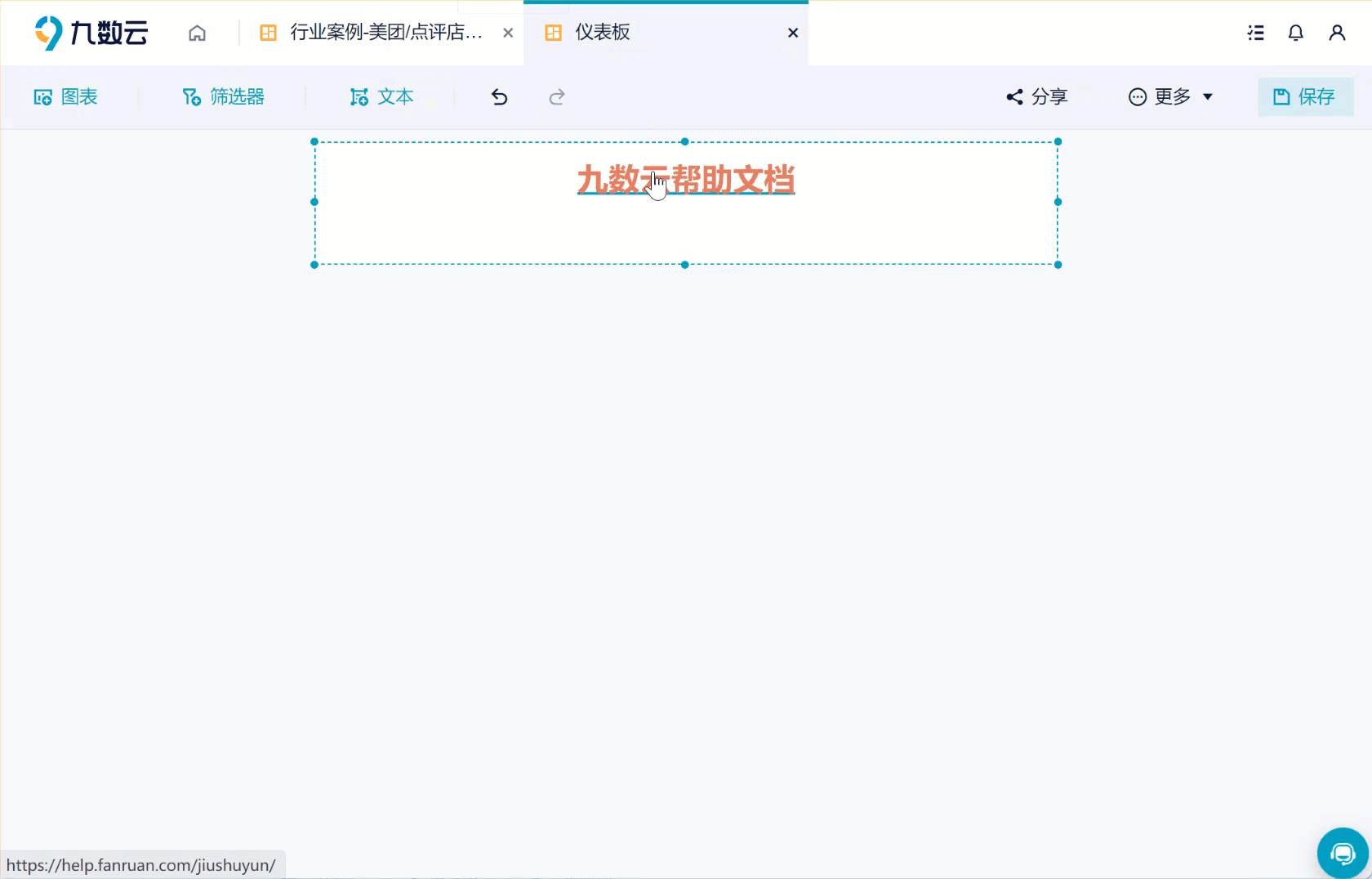
1.2 功能简介
在仪表板编辑界面点击「文本」,增加一个文本编辑框,即可添加文字说明,并修改文字样式。
为文字添加超链接,点击文字即可跳转到其他网页。
2. 操作步骤编辑
2.1 添加文本组件
1)先创建一张仪表板,在项目中点击「创建>仪表板」,如下图所示:
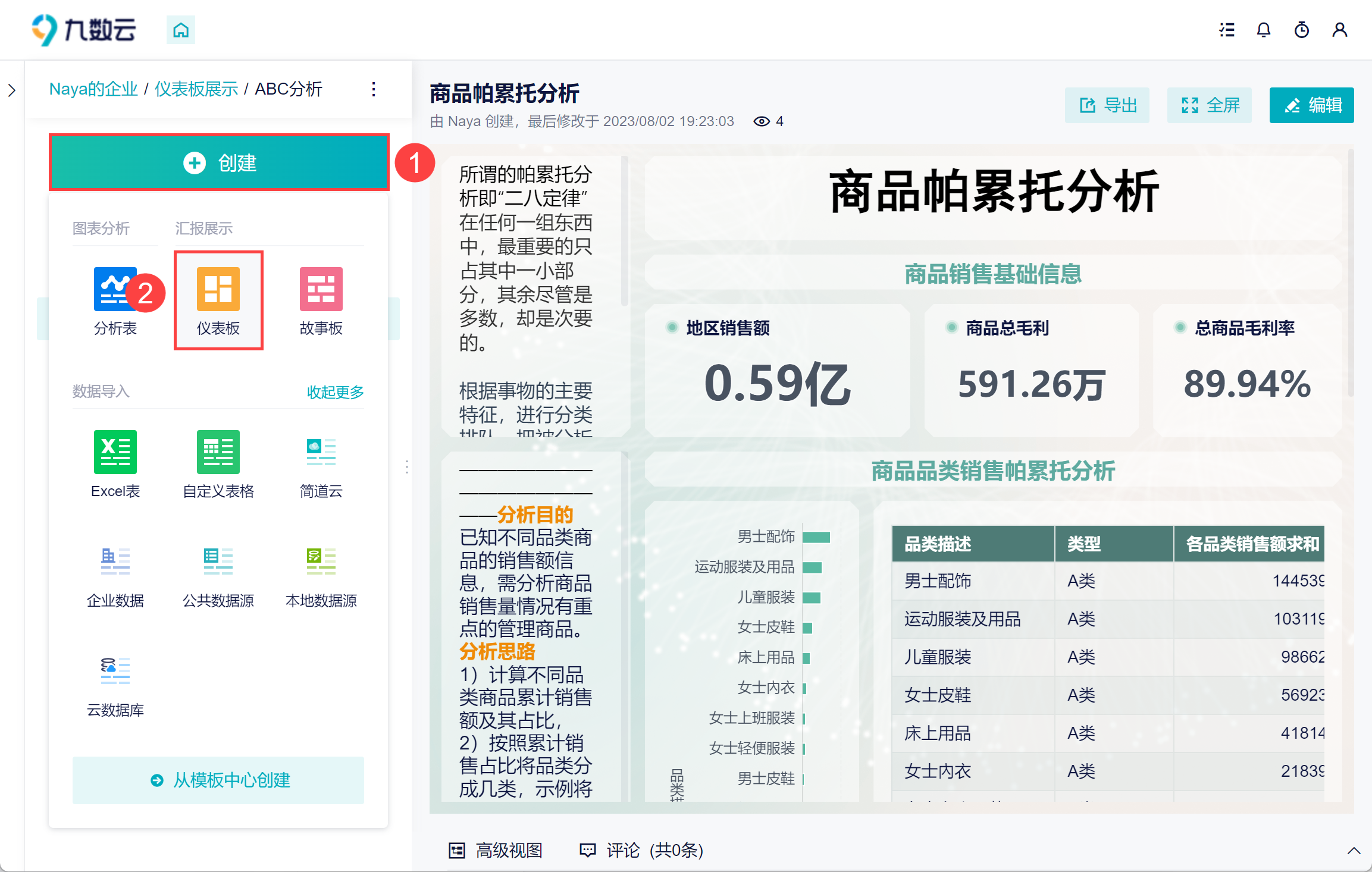
2)点击「其他>文本」,在仪表板中拖入一个文本组件,如下图所示:
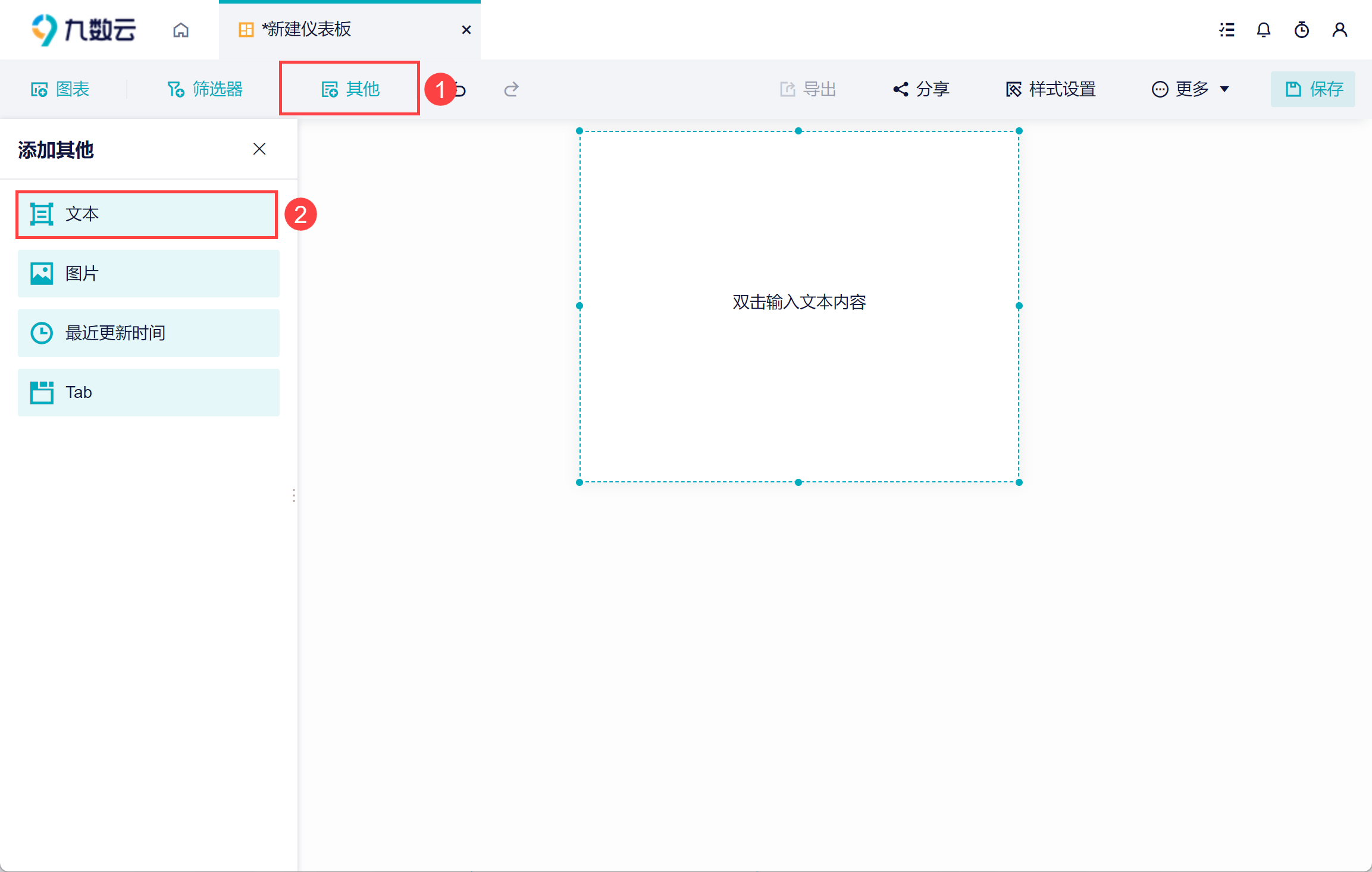
2.2 修改文本内容
1)双击输入文本内容,选中文本内容,可进行文本字体、字号、颜色、排版等设计,如下图所示:
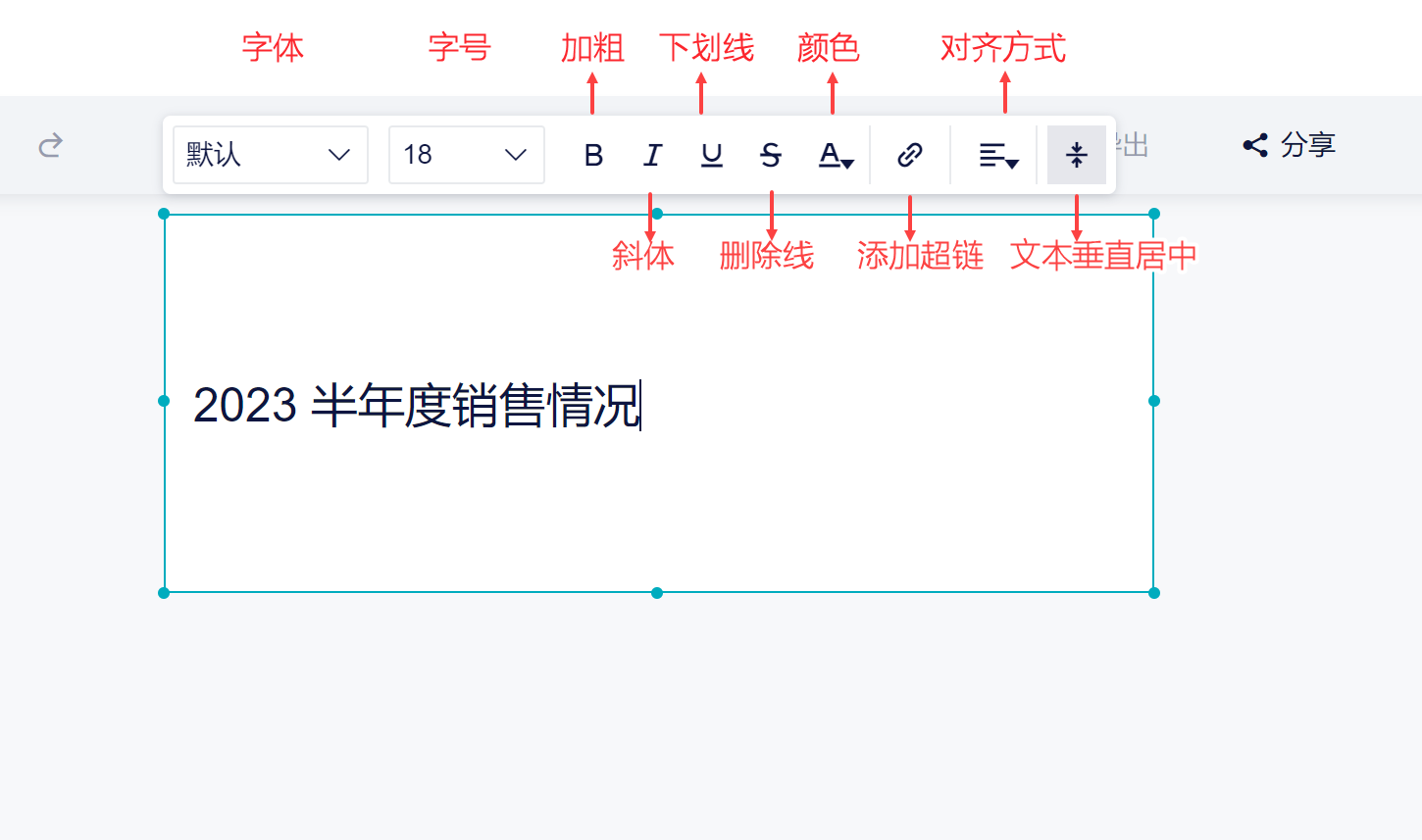
2)例如,设置「字体」为24号,「颜色」为砖红色,加粗居中对其,且文本垂直居中,效果如下图所示:
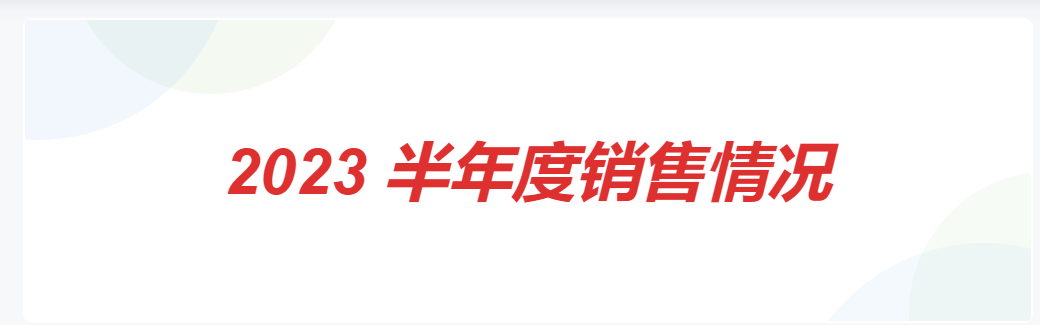
2.3 添加链接
可以在文本组件中添加超链实现点击跳转到目标网页。
1)选中文字后点击「添加链接」,输入对应链接后点击「确定」,如下图所示:
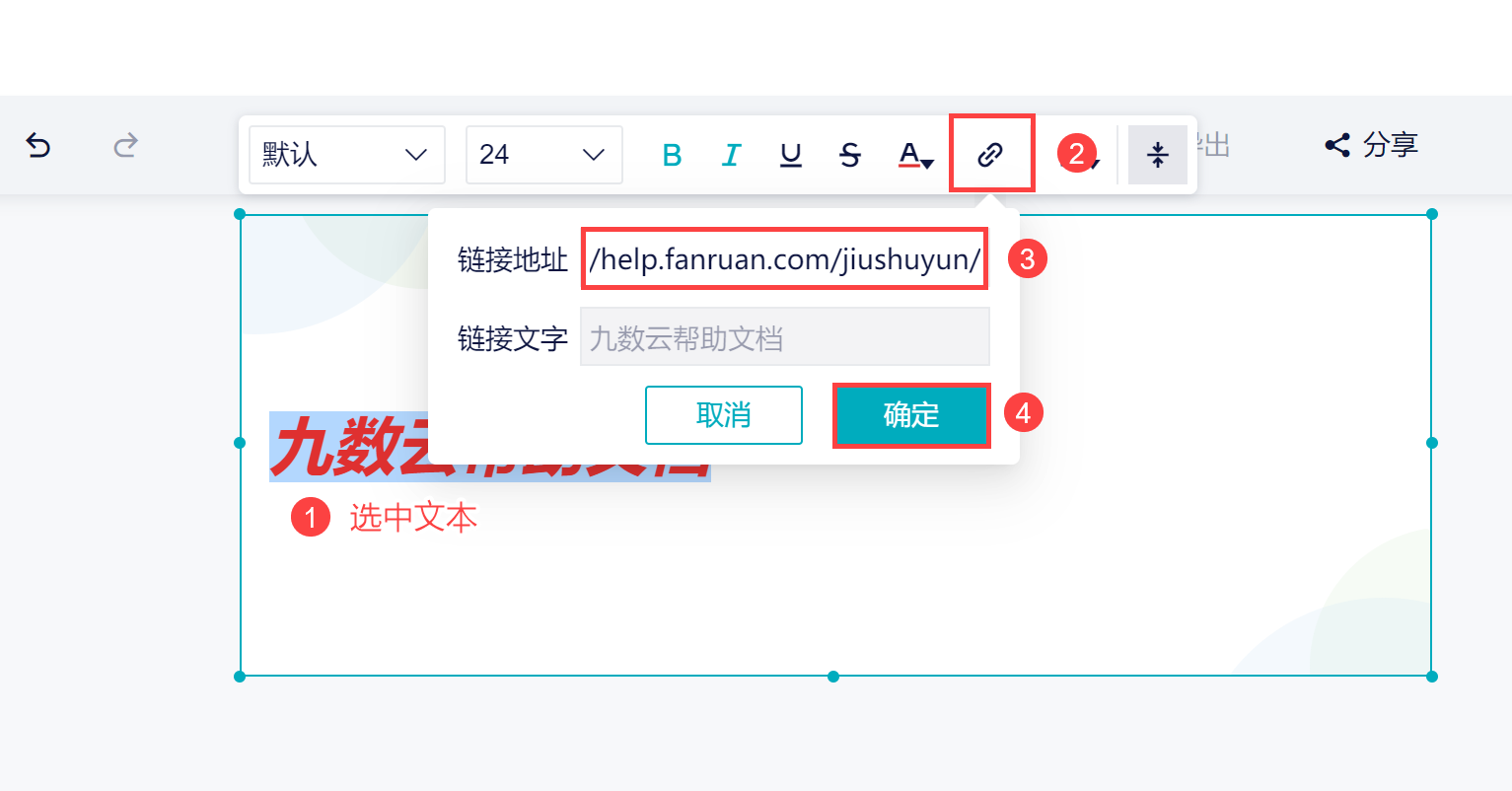
2)若需要修改链接或者取消链接,可双击文本框并选中对应文字后,进行编辑或者取消等操作,如下图所示:
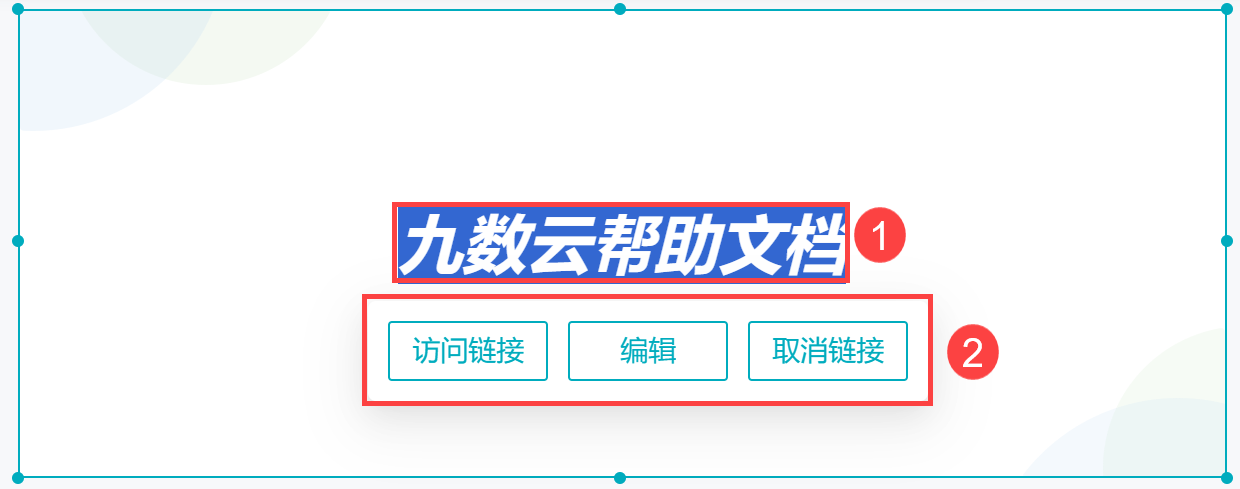
即可实现点击文字跳转,如下图所示: